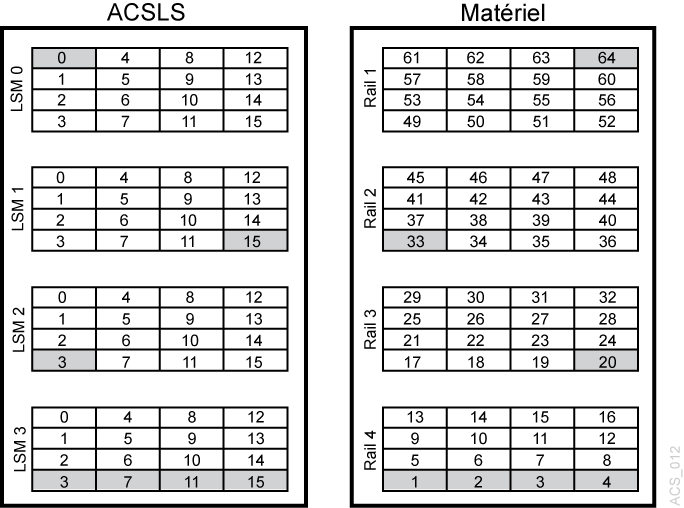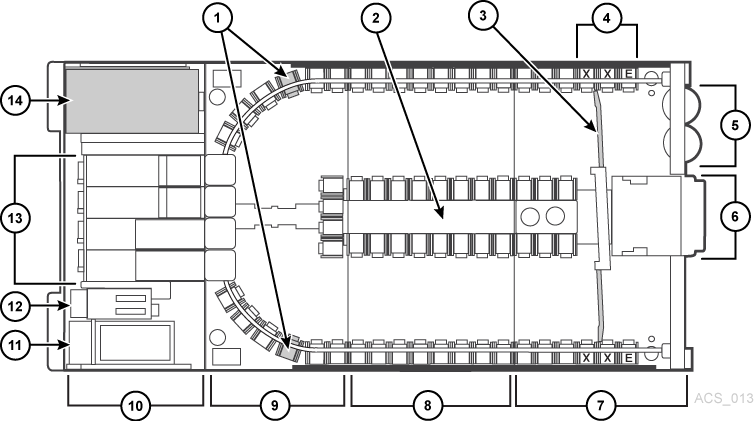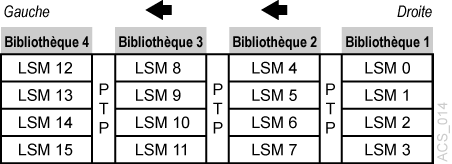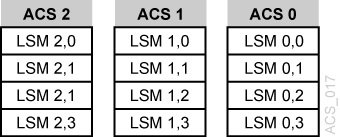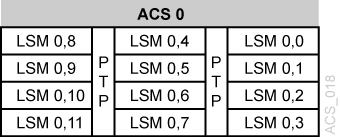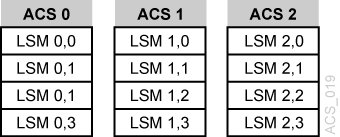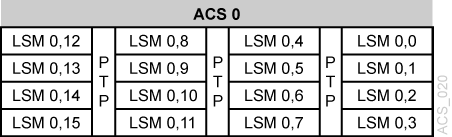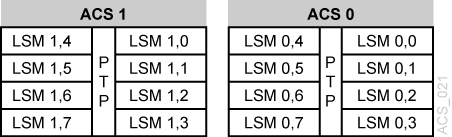C Prise en charge d'ACSLS par la bibliothèque SL8500
Cette annexe aborde les sujets suivants :
-
Connexion à plusieurs bibliothèques SL8500 à l'aide de plusieurs protocoles TCP/IP
-
Compréhension des adresses internes de la bibliothèque SL8500 et des adresses d'ACSLS
-
Déplacement des cartouches avant la suppression des cellules d'une partition
-
Configuration des lecteurs de bande pour prendre en charge vos charges de travail
-
Utilisation de l'utilitaire de configuration dynamique (config)
La figure suivante illustre la bibliothèque SL8500 avec un serveur ACSLS.
Figure C-1 Bibliothèque SL8500 avec un serveur ACSLS avant la configuration d'ACSLS pour la bibliothèque SL8500
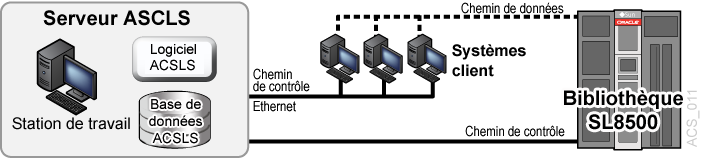
La bibliothèque SL8500 utilise le protocole TCP/IP sur une interface physique Ethernet pour gérer et communiquer avec l'hôte et ACSLS. Cette interface permet à ACSLS de se connecter et de communiquer avec la bibliothèque SL8500. Avant de configurer ACSLS pour la bibliothèque SL8500 :
-
Connectez une ou plusieurs bibliothèques SL8500 à ACSLS
-
Vérifiez que tous les composants de la bibliothèque SL8500 sont opérationnels.
ACSLS définit la configuration d'une bibliothèque à partir des informations indiquées par celle-ci. Si les composants de la bibliothèque SL8500 ne sont pas opérationnels, les informations de la bibliothèque risquent de ne pas être signalées à ACSLS, et la configuration ACSLS de la bibliothèque SL8500 sera incomplète.
Remarque :
Si des composants comme les lecteurs ou les CAP ne sont pas opérationnels, il est facile d'utiliser la configuration dynamique (config acs, config lsmouconfig drives) pour les ajouter ou les mettre à jour lorsque ACSLS est en cours d'exécution et la bibliothèque en ligne.
Connexion à plusieurs bibliothèques SL8500 à l'aide de plusieurs protocoles TCP/IP
Lorsque le microprogramme SL8500 3.97 ou version supérieure est installé, ACSLS peut se connecter à plusieurs bibliothèques SL8500 dans un ACS (complexe de bibliothèques).
ACSLS prend en charge jusqu'à quinze connexions sur un ACS. Par exemple, il peut s'agir des éléments suivants : quinze connexions à quatre bibliothèques SL8500 ; deux connexions à chacune des deux bibliothèques SL8500 ; deux connexions à une bibliothèque SL8500 et deux connexions à deux autres bibliothèques SL8500 ; trois connexions à deux ou trois bibliothèques, etc.
Lorsque ACSLS est connecté à plusieurs bibliothèques, les connexions doivent être effectuées par le biais de différents sous-réseaux à des fins de redondance. Si un sous-réseau échoue, la communication entre ACSLS et la bibliothèque se poursuit par l'intermédiaire des autres sous-réseaux.
Lorsque ACSLS dispose de deux connexions vers une carte HBC SL8500, configurez les tables de routage de la bibliothèque SL8500 et du serveur ACSLS, comme décrit dans Présentation. Si vous ne disposez que d'une seule connexion entre le serveur ACSLS et chaque bibliothèque SL8500, la configuration des tables de routage d'ACSLS et de la bibliothèque SL8500 n'est pas nécessaire.
Pour optimiser les performances des bibliothèques et minimiser la communication entre les bibliothèques SL8500, connectez-vous à celles dont l'activité est la plus importante. Faites de la première connexion spécifiée dans acsss_config ou config acs une nouvelle connexion dans la bibliothèque SL8500 qui aura l'activité la plus importante.
Pour plus d'informations, reportez-vous au document SL8500 Modular Library System Technical Brief - Host to Library Communications.
Vérification du fonctionnement des composants de la bibliothèque SL8500
Pour vérifier que tous les composants de la bibliothèque SL8500 sont opérationnels :
-
Connectez-vous à la console de bibliothèque StorageTek (SL Console).
Vous pouvez utiliser la console sur la bibliothèque SL8500 ou une console de bibliothèque distante.
-
Sélectionnez
Tools -> System Detail.-
Tous les composants de la bibliothèque SL8500 doivent être verts.
Exception : Les lecteurs en jaune peut être configurés maintenant ou plus tard, à l'aide de la configuration dynamique (bdb.acsss).
-
Les composants manquants peuvent être ajoutés à l'aide de l'utilitaire de configuration dynamique (
config acs or config lsm). -
IMPORTANT : Avant de configurer la bibliothèque SL8500, les ascenseurs (dossier des ascenseurs) doivent être verts. Si les ascenseurs ne sont pas verts, ne configurez pas la bibliothèque SL8500 sur ACSLS. Les ascenseurs sont des ports PTP (pass-thru-ports) logiques. Sans ports PTP, ACSLS ne saura pas que les rails de la bibliothèque SL8500 sont connectés.
-
-
Lorsque les composants de la bibliothèque SL8500 sont opérationnels, configurez la bibliothèque SL8500 sur ACSLS, comme indiqué dans Définition des variables de réglage du CSI ou La macro acsss.
Compréhension des adresses internes de la bibliothèque SL8500 et des adresses d'ACSLS
Il existe des différences entre les adresses internes de la bibliothèque SL8500 et les autres bibliothèques prises en charge par ACSLS et HSC.
-
La bibliothèque SL8500 est basée sur un (1) et utilise des nombres négatifs.
-
Les autres bibliothèques sont basées sur zéro-(0) et n'autorisent pas les nombres négatifs.
-
La bibliothèque SL8500 utilise cinq paramètres : bibliothèque, rail, colonne, côté et ligne.
-
Les bibliothèques StorageTek existantes (comme 9310) utilisent : ACS, LSM, panneau, ligne et colonne (HLI–PRC).
Tableau C-1 Descriptions de l'adressage
|
HLI–PRC |
SL8500 |
Description |
|
ACS |
Bibliothèque |
Numéro de la bibliothèque SL8500 spécifique au sein d'un complexe de bibliothèques. Un ACS est un complexe de bibliothèques SL8500. Un complexe de bibliothèques peut contenir plusieurs bibliothèques SL8500. |
|
LSM LSM 0 |
Rail Rail 1 |
La bibliothèque SL8500 contient quatre rails sur lesquels les HandBot se déplacent. Ils sont numérotés de manière séquentielle de 1 à 4 de haut en bas (numérotation basée sur 1). ACSLS considère chaque rail comme un LSM distinct. Ils sont numérotés de manière séquentielle de 0 à 3 de haut en bas (numérotation basée sur 0). |
|
Panneau Panneau 0 |
Colonne CAP |
Les colonnes indiquent l'emplacement horizontal dans la bibliothèque. Comme on peut le voir sur l'avant de la bibliothèque, les numéros de colonnes et de panneaux démarrent au centre du panneau de lecteur (1), puis la numérotation s'incrémente en allant vers l'avant. (La bibliothèque SL8500 n'utilise pas les panneaux comme adresse.) Un panneaux HLI s'étend sur la largeur de la bibliothèque pour inclure les deux côtés (gauche et droit) et les deux parois (intérieure et extérieure) de chaque module de stockage de bibliothèque (LSM). |
|
Côté |
Emplacement de la paroi : Paroi extérieure Paroi intérieure Numéro du HandBot : Gauche (–) Droit (+) |
|
|
Ligne |
Ligne |
Les lignes indiquent l'emplacement vertical d'une cartouche de bande, numérotée de haut en bas. |
|
Colonne |
Les lignes de l'adresse HLI sont : Les panneaux de stockage démarrent à 2, Colonne 0 = gauche Lignes 0 à 12 : parois extérieures Lignes 13 à 26 : parois intérieures Chaque colonne d'un panneau de stockage standard dispose de 27 lignes. Pour une capacité totale de 54 cartouches par panneau. Les lignes d'adresse de la bibliothèque SL8500 sont : Les emplacements de stockage démarrent à la Lignes 1 à 13 : paroi extérieure Lignes 1 à 14 : paroi intérieure |
-
La numérotation basée sur 0 (comme pour HLI) démarre à 0.
-
La numérotation basée sur 1 (comme pour la bibliothèque SL8500) démarre à 1.
-
Il s'agit d'une différence importante dans les séquences de numérotation entre les logiciels (ACSLS ou HSC) et le matériel (adresses SL8500 physiques).
Utilisation de SL Console pour traduire les adresses
Servez-vous de l'utilitaire SL Console Search pour faire la conversion entre l'adresse interne de la bibliothèque SL8500 et le panneau, la ligne et la colonne ACSLS ou HSC. Pour localiser une cartouche :
-
Connectez-vous à SL Console.
-
Sélectionnez Tools >
Diagnostics > Search. -
Sélectionnez Location.
-
Sélectionnez l'une des opérations suivantes dans le champ
Location:contains Exemple : 1,1,-9 répertorie le contenu de la Bibliothèque 1, Rail 1, Colonne -9 pour toutes les lignes des deux côtés endsWith Exemple : 1,5 répertorie le contenu de l'emplacement pour tous les rails et colonnes pour Côté 1, Ligne 5 equals Exemple : 1,1,-9,1,1 répertorie le contenu de cet emplacement spécifique (L,R,C,S,W) startsWith Exemple : 1, 3 répertorie le contenu des emplacements pour tous les côtés, colonnes et lignes de la Bibliothèque 1, Rail 3 -
Sélectionnez l'un des éléments suivants dans le menu déroulant
Requestor.-
defaultEmplacement physique au sein de la bibliothèque (cellule, lecteur, CAP).
Si vous connaissez l'emplacement physique (adresse interne) et que vous avez besoin de localiser l'adresse HLI-PRC,
saisissezcette adresse dans l'emplacementet choisissezdefaultcomme demandeur. -
hli#Cela permet de sélectionner l'adresse HLI-PRC de la cartouche depuis le logiciel de gestion de la bibliothèque où # correspond à l'un des éléments suivants :
-
hli0 pour une bibliothèque non partitionnée.
-
hli1-8 pour une bibliothèque partitionnée, où le numéro correspond au numéro de la partition.
Cette option affiche l'adresse interne et le
demandeurhli#. -
-
-
Cliquez sur le bouton
Searchdans le coin supérieur droit de SL Console.Les résultats de la recherche répertorient l'emplacement par type d'emplacement (cellule, lecteur ou CAP).
-
Cliquez dans le champ
Details (...).Une fenêtre instantanée fournit plus d'informations, comme : l'ID de volume, le type de média et de cartouche (LTO, bande SDLT et T-Series, données, nettoyage ou diagnostic) pour les cartouches et indique les adresses internes et HLI de l'emplacement.
Emplacements des lecteurs de bande
Les lecteurs de bande sont associés à un LSM et lui appartiennent. Pour monter une bande de cartouche dans un autre LSM, la cartouche doit subir une opération de PTP interne (dans ce cas, l'ascenseur) sur le lecteur.
Les tableaux suivants illustrent la correspondance logicielle interne (il s'agit d'une visualisation des lecteurs de bandes depuis l'intérieur de la bibliothèque), ainsi que la numérotation physique externe des lecteurs (il s'agit d'une visualisation de l'arrière du module des lecteurs et de système électronique depuis l'extérieur).
Les lecteurs en surbrillance sont les lecteurs correspondants. Par exemple :
-
Le Lecteur 0 LSM 0 logiciel/interne correspond au Lecteur physique/externe 64.
-
Le Lecteur 15 LSM 1 interne correspond au Lecteur physique/externe 33.
-
Le Lecteur 3 LSM 2 interne correspond au Lecteur physique externe 20.
Déplacement des cartouches avant la suppression des cellules d'une partition
Avec le partitionnement amélioré, la bibliothèque SL8500 peut créer des partitions jusqu'au niveau du lecteur et des baies de cellules. Pour plus d'informations, voir Déplacement des cartouches avant la suppression des cellules d'une partition.
CAP de la bibliothèque SL8500
A partir d'ACSLS 8.4, deux types de CAP SL8500 sont pris en charge dans ACSLS. Avec les CAP de rotation hérités, un ou deux CAP à 39 cellules peuvent être installés dans chaque bibliothèque SL8500. Le nouveau type de CAP, le CAP en masse, contient huit CAP de 36 cellules installés dans chaque bibliothèque.
CAP en masse
Les bibliothèques SL8500 plus récentes sont conçues de façon à ce que les opérations d'insertion et d'éjection soient plus rapides et plus efficaces pour les centres de données au sein desquels des activités d'archivage sécurisé fréquentes et de grande ampleur sont courantes. Chaque bibliothèque SL8500 dispose de huit CAP en masse, un CAP étant disposé de chaque côté de chaque rail. Chaque CAP contient trois magasins amovibles à 12 emplacements.
ACSLS utilise les CAP en masse pour insérer et éjecter efficacement les cartouches. Les volumes insérés depuis un CAP sont déplacés vers un emplacement situé du même côté et sur les mêmes rails que le CAP. Si le côté est plein, un emplacement vide est sélectionné de l'autre côté. Si le rail est complet, un rail adjacent est sélectionné. Cette stratégie permet de minimiser les mouvements robotiques et d'éviter les conflits entre les robots. De même, si ejecting.sh éjecte une liste de volumes, chaque volume est éjecté vers le CAP le plus proche parmi les CAP spécifiés. Reportez-vous à ejecting.sh.
Pour réserver un emplacement ouvert dans chaque magasin qui servira de poignée pendant les opérations d'éjection, définissez la variable dynamique, BULK_CAP_EJECT_HANDLE, sur TRUE à l'aide de dv_config.
$ dv_config -p BULK_CAP_EJECT_HANDLE -u When ejecting cartridges to an SL8500 Bulk CAP, leave a slot in each CAP magazine empty so it can be used as a handle. (TRUE/FALSE) [FALSE]: TRUE Updating configuration file.
Lorsque cette variable est définie sur TRUE, onze cellules de stockage de chaque magasin sont utilisées pour les opérations d'éjection. La cellule inférieure de chaque magasin situé sur les trois rails supérieurs reste vide et la cellule supérieure de chaque magasin situé sur le rail inférieur est vide. Cela vous permet d'utiliser l'emplacement vide comme une poignée. Ce paramètre n'affecte pas le fonctionnement pendant les opérations d'insertion.
Avec huit CAP par module, une configuration de bibliothèque SL8500 à dix chaînes peut contenir huit CAP en masse. Dans des complexes de bibliothèques SL8500 de plus grande taille, les opérations des CAP peuvent retarder les opérations de montage et de démontage lorsque plusieurs insertions et éjections sont en cours. Pour corriger ce problème, la variable dynamique, LIMIT_CAP_CONCURRENT_MOVES, peut limiter le nombre de mouvements robotiques d'insertion et d'éjection simultanés, afin que les montages et les démontages se poursuivent. Pour activer cette fonctionnalité, définissez la variable dynamique, LIMIT_CAP_CONCURRENT_MOVES, sur TRUE à l'aide de dv_config.
$ dv_config -p LIMIT_CAP_CONCURRENT_MOVES -u When using large numbers of CAPs for ejects and/or enters in an ACS with multiple libraries, limit the number of concurrent moves to/from CAPs to reserve library resources for mounts and dismounts. (TRUE/FALSE). [FALSE]: TRUE Updating configuration file
Mise à niveau de la bibliothèque SL8500 pour gérer les CAP en masse avec ACSLS
Pour procéder à la mise à jour d'ACSLS lors de l'installation de CAP en masse dans une ou plusieurs bibliothèques SL8500 :
-
Installez ACSLS 8.4.
Vous pouvez installer le logiciel à l'avance, avant les CAP en masse.
-
L'ingénieur de maintenance Oracle doit charger et activer le microprogramme SL8500 qui prend en charge les CAP en masse sur les bibliothèques SL8500 affectées.
Le niveau de microprogramme SL8500 minimum est 8.50.
-
Avant d'installer le matériel des CAP en masse, utilisez
cmd_procd'ACSLS pour faire basculer les bibliothèques hors ligne à l'endroit où les CAP en masse sont installés.-
Si vous installez des CAP en masse au sein d'une bibliothèque SL8500 autonome ou si vous installez des CAP en masse dans toutes les bibliothèques SL8500 d'une chaîne, faites basculer l'intégralité de l'ACS (complexe de bibliothèques) hors ligne.
-
Si vous installez des CAP en masse uniquement dans certaines bibliothèques SL8500 d'un complexe, vous devez uniquement faire basculer le LSM impliqué hors ligne.
-
-
Au cours de cette étape, l'ingénieur de maintenance installe le matériel des CAP en masse sur les bibliothèques affectées.
-
Avant que l'ingénieur de maintenance procède à l'installation du matériel des CAP en masse, vous devez retirer les cartouches situées dans les trois colonnes de baies de cellules les plus proches de la porte de service et les conserver à l'extérieur de la bibliothèque. (Vous pourrez réinsérer les cartouches une fois l'installation terminée.)
Raison : Pour installer les CAP en masse, vous devez retirer deux colonnes des baies de cellules du système, ainsi que la baie contenant trois packs. La plupart des cellules de stockage de la troisième colonne deviennent des cellules système auxquelles ACSLS ne peut plus accéder.
-
L'ingénieur de maintenance installe le matériel des CAP en masse sur les bibliothèques.
-
-
Une fois toutes les bibliothèques SL8500 réinitialisées et l'audit du matériel de bibliothèque terminée, utilisez
cmd_procd'ACSLS pour faire basculer l'ACS SL8500 en mode diagnostic.Le mode diagnostic empêche les clients ACSLS d'accéder à ces bibliothèques pendant la mise à jour de la configuration d'ACSLS et l'audit des bibliothèques.
-
Alors qu'ACSLS est en cours d'exécution, servez-vous de l'utilitaire
config acsacs_idpour ajouter des CAP en masse à la configuration d'ACSLS enregistrée dans la base de données.Remarque :
Vous pouvez également désactiver ACSLS et exécuteracsss_config, Option 8, pour procéder à la mise à jour de la configuration. Si tel est le cas, exécutezquery lmu alldepuiscmd_procet enregistrez la sortie avant d'arrêter ACSLS. Définissez ensuite les ACS suracsss_configavec les mêmes numéros ACS et les mêmes connexions aux ports. Une fois l'exécution deacsss_configterminée, activez ACSLS. -
Affichez et vérifiez l'état des CAP et saisissez les éléments suivants depuis une commande
cmd_procACSLS :display cap * -f state mode status size type
Exemple de sortie :
0 0 0 online automatic available 36 SL8500-Bulk 0 0 1 offline manual available 36 SL8500-Bulk 0 1 0 online automatic available 36 SL8500-Bulk 0 1 1 offline manual available 36 SL8500-Bulk 0 2 0 online automatic available 36 SL8500-Bulk 0 2 1 offline manual available 36 SL8500-Bulk 0 3 0 online automatic available 36 SL8500-Bulk 0 3 1 offline manual available 36 SL8500-Bulk
-
Procédez à l'audit des bibliothèques où les CAP en masse ont été installés à l'aide de
cmd_proc. Vous pouvez :-
Procéder à l'audit de l'intégralité d'ACSLS :
audit <cap_id> acs <acs_id>
-
Procéder uniquement à l'audit du LSM où les CAP en masse ont été installés :
audit <cap_id> lsm <lsm_id> <lsm_id> <lsm_id> <lsm_id> ...
-
-
Faites basculer l'ACS et les LSM en ligne sur ACSLS à l'aide de la commande
vary.Les clients ACSLS peuvent maintenant utiliser les CAP en masse.
-
Utilisez un CAP pour réinsérer les cartouches qui ont été retirées de la bibliothèque à l'étape 4 ci-dessus.
Messages personnalisés de SL Console indiquant l'objectif des opérations d'insertion et d'éjection
SL Console peut afficher des messages personnalisés de l'opérateur sur l'écran CAP Status indiquant l'objectif des opérations d'insertion et d'éjection depuis les CAP en masse. Ces messages peuvent également signaler la partition dans laquelle les cartouches sont insérées ou la partition à partir de laquelle elles sont éjectées.
Les messages de l'opérateur sont optionnels. Ils n'affectent pas le traitement sous-jacent des opérations d'insertion et d'éjection et sont uniquement pris en charge pour les CAP en masse de la bibliothèque SL8500.
Pour utiliser les messages personnalisés de l'opérateur :
-
Définissez le message à afficher pour un numéro
opmsgà l'aide de SL Console. Sélectionnez les options suivantes.Tools Configuration CAP Usage MessageDéfinissez un numéro de message, de 4 à 99, et un message associé. Si possible, limitez le message à 20 caractères afin qu'il s'intègre dans l'espace disponible.
-
Saisissez le numéro du message d'opérateur optionnel pour les opérations d'insertion et d'éjection manuelles :
enter<cap_id>[opmsg<opmsg_nbr>]eject<cap_id>[opmsg<opmsg_nbr>]vol_id | vol_range ...Les numéros
opmsgpersonnalisés ne peuvent pas être spécifiés pour les opérations d'éjection depuis des clients ACSAPI, l'interface graphique ACSLS oulib_cmdeject. Dans ces cas, les messages par défaut s'affichent.Le message
opmsgs'affiche dans la page System Details, CAP Status après le déverrouillage d'un CAP pour les cartouches à charger, à insérer ou les cartouches en cours d'éjection à retirer.Exemple : Pour spécifier le numéro de message personnalisé 55 sur le panneau de l'opérateur lors de l'insertion des cartouches par le biais du CAP en masse 1,2,1 :
enter 1,2,1 opmsg 55
CAP de rotation
Le CAP de rotation SL8500 s'étend sur trois rails (2,3,4) correspondant aux LSM 1, 2 et 3. La configuration de base inclut un CAP par module SL8500 et un deuxième CAP qui peut être installé en tant qu'option.
Chaque CAP de rotation contient trois magasins dotés chacun de 13 cellules. Les magasins sont situés sur un rail différent, accessible uniquement aux handbots spécifiques à ce rail. Au cours d'une opération d'insertion, ACSLS tente de déplacer les cartouches de chaque magasin vers le LSM adjacent (rail). Le volume est déplacé vers un autre rail uniquement lorsque le rail est plein. De la même manière, les volumes situés sur un rail donné sont éjectés vers le magasin adjacent sur ce rail.
Puisque le rail supérieur (LSM 0) ne dispose pas d'un magasin de CAP adjacent, un mouvement d'ascenseur entre automatiquement en jeu pour les volumes éjectés du rail supérieur. Lors des opérations d'insertion, le rail supérieur n'est pas rempli tant qu'un rail inférieur n'est pas plein. Les volumes montés sur des lecteurs sur le rail supérieur peuvent migrer vers le LSM supérieur lors de leur démontage. Dans le cas contraire, une opération de déplacement explicite est nécessaire pour situer les volumes dans le LSM situé sur le rail supérieur. Ce déplacement supplémentaire peut être géré automatiquement après une opération d'insertion avec l'utilitaire watch_vols. Reportez-vous à watch_vols.
Le CAP de rotation unique répondant à plusieurs LSM, son état n'est pas lié à l'état en ligne ou hors ligne d'un LSM. Le CAP peut rester en ligne qu'un seul ou tous les LSM adjacents soient hors ligne. Inversement, si le CAP est hors ligne, il n'est pas mis en ligne automatiquement lorsqu'un LSM bascule en ligne.
Même si plusieurs LSM ont accès au CAP, le CAP de rotation SL8500 est traité comme s'il était dans le LSM 1 (tel que 1,5,9,13). Au sein d'une bibliothèque partitionnée où chaque partition est affectée à un hôte différent, les utilisateurs doivent savoir que le CAP est une ressource partagée. Un CAP de rotation est réservé immédiatement lors d'une opération d'insertion ou d'éjection. Les opérateurs intervenant au sein d'environnements partagés doivent remplir ou vider le CAP rapidement et fermer la porte une fois l'opération terminée. Reportez-vous à l'Partitionnement de la bibliothèque.
Les versions antérieures de la bibliothèque SL8500 ont signalé que le CAP en option était présent mais qu'il ne fonctionnait pas si le deuxième CAP n'était pas installé. Pour contourner ce problème, les utilisateurs ACSLS ont été invités à conserver l'état souhaité du CAP inexistant hors ligne. Ce problème est résolu à partir de la version 6.07 (et versions supérieures) du microprogramme de la bibliothèque.
Opérations d'insertion ou d'éjection
Au cours d'une opération d'insertion, ACSLS tente toujours de déplacer la cartouche vers un LSM (rail) adjacent au magasin de CAP. Pour les opérations d'éjection, ACSLS tente toujours d'éjecter les cartouches vers une cellule de CAP adjacente au LSM contenant la cartouche.
Si ces deux opérations sont impossibles, le contrôleur de la bibliothèque s'occupe de déplacer la cartouche avec un ascenseur vers un autre LSM. Les déplacements requis impliquent deux handbots et l'ascenseur.
Opérations d'insertion, d'éjection et d'audit pour certains clients ACSLS
Contrairement aux autres bibliothèques, le modèle SL8500 ne dispose pas de CAP définis pour chaque ID de LSM dans une bibliothèque SL8500. LSM 1 est mentionné dans les ID des CAP d'une bibliothèque SL8500. Une bibliothèque SL8500 dotée d'ID de LSM 0, 2 ou 3 ne contient pas de CAP. Le partitionnement aggrave ce problème, car LSM 1 (l'ID de LSM dans l'ID de CAP SL8500) n'est peut-être pas affecté à votre partition. (N'oubliez pas que les CAP sont toujours disponibles pour toutes les partitions en tant que ressource partagée).
Certains clients ACSLS ne demandent pas à ACSLS d'identifier quels CAP existent et sont disponibles avant de sélectionner un CAP pour une opération d'insertion, d'éjection ou d'audit. Ils peuvent spécifier des cap_ids qui n'existent pas ou des CAP qui ne sont pas en ligne. Par exemple, certains clients ACSAPI considèrent que les CAP existent pour tous les ID de LSM. Ils peuvent spécifier automatiquement un CAP disposant du même ID de LSM que l'emplacement des cartouches ou lecteurs qu'ils gèrent. Les opérations d'insertion, d'éjection ou d'audit que spécifient des ID de CAP inexistants échouent.
Vous devez utiliser la commande cmd_proc ACSLS pour :
-
inséreretéjecterdes cartouches pour les clients qui spécifient des ID de CAP inexistants. -
procéder à des audits pour les ACS et les partitions utilisés par ces clients.
Après une opération d'insertion, d'éjection ou d'audit, vous devez de nouveau synchroniser la base de données de l'application client avec la base de données ACSLS.
Réduction de l'activité de l'ascenseur et des PTP
Vous pouvez agir sur plusieurs points pour réduire l'activité de l'ascenseur et des PTP, comme :
Configuration des lecteurs de bande pour prendre en charge vos charges de travail
La configuration des lecteurs de bande dans la bibliothèque SL8500 peut réduire l'activité de l'ascenseur et des PTP tout en prenant en charge vos charges de travail des bandes. Vous pouvez utiliser les stratégies suivantes pour déterminer l'emplacement des lecteurs de bande dans la bibliothèque SL8500 :
-
Procédez à la mise en cluster des cartouches par charge de travail, avec suffisamment de lecteurs pour prendre en charge le nombre maximum de lecteurs nécessaires pour la charge de travail. Séparez les cartouches utilisées par chaque charge de travail sur des rails distincts et assurez-vous que les rails dédiés à une charge de travail disposent de suffisamment de lecteurs pour pouvoir répondre aux besoins de montages simultanés pendant les heures de grande utilisation de la charge de travail. Assurez-vous que le rail dispose non seulement des cartouches de bande pour la charge de travail, mais également des cartouches de travail nécessaires.
-
Allouez des rails distincts à chaque charge de travail majeure de l'application. En effet, certaines applications, comme Symantec NetBackup et Tivoli, peuvent utiliser leurs propres lecteurs et médias.
-
La mise en cluster des lecteurs et médias sur un seul rail fonctionne jusqu'à ce que le seuil de montages par heure soit atteint. Tous les lecteurs sont alors utilisés ou il existe trop de cartouches actives pour tenir sur un rail. Lorsque les ressources nécessaires à une charge de travail dépassent la capacité d'un rail, répartissez les cartouches et les lecteurs sur deux rails ou plus.
-
Procédez à la mise en cluster des lecteurs par type, en plaçant les lecteurs qui utilisent des types de médias différents sur des rails distincts (LSM). Par exemple, placez les lecteurs T9840 sur un rail et les lecteurs T10000 sur un autre rail.
-
Configurez vos applications de bandes importantes de façon à ce qu'elles ne dépassent pas les limites de performance de votre configuration de bibliothèque.
-
Configurez la bibliothèque SL8500 avec 8 HandBots (deux HandBots par rail) afin d'assurer la redondance. Ainsi, vous pouvez toujours accéder aux cartouches et aux lecteurs qui assurent la prise en charge d'une charge de travail.
Gestion des emplacements des cartouches
La façon dont les cartouches sont initialement insérées dans la bibliothèque, ou leur statut dans la bibliothèque, peut avoir un impact sur les performances d'ACSLS. Les informations à prendre à compte sont les suivantes :
Recherche de cartouches manquantes
Si une cartouche est mal placée ou est introuvable par ACSLS :
-
Procédez à un audit physique de la bibliothèque SL8500 à l'aide de SL Console.
L'audit physique de la bibliothèque SL8500 s'effectue en arrière-plan entre le traitement du montage et les autres demandes d'opération de bibliothèque.
Mise en garde :
Si le contenu de la bibliothèque SL8500 est désynchronisé de ACSLS en raison d'opérations manuelles, comme le chargement direct de cartouches, il n'est pas recommandé de poursuivre les opérations.Si vous souhaitez ajouter des bandes manuellement, la meilleure approche consiste à les ajouter à un LSM particulier au sein de la bibliothèque SL8500. Ajouter des bandes à un LSM particulier et procéder à l'audit du LSM affecté uniquement constitue une solution plus rapide et plus fiable.
Vous devez
basculerle LSM affecté sur un état de diagnostic sur ACSLS alors que l'audit est en cours. Une fois l'audit de la bibliothèque SL8500 effectuée, faitesbasculerle LSM en ligne sur ACSLS. -
Exécutez un
auditd'ACSLS pour mettre à jour la base de données ACSLS en fonction de l'inventaire réel des cartouches de la bibliothèque.
Basculement de la bibliothèque SL8500 hors ligne
Faites basculer les composants de la bibliothèque SL8500 hors ligne sur ACSLS avant qu'ils soient mis hors tension, s'ils ne sont pas fonctionnels, et avant d'ouvrir une porte d'accès de la bibliothèque SL8500. ACSLS sait ainsi qu'ils sont indisponibles. Lorsqu'ils sont de nouveau disponibles, exécutez la commande vary pour les remettre en ligne.
Utilisation d'ACSLS, et non de SL Console, pour faire basculer les composants de la bibliothèque SL8500 hors ligne
Faites basculer les composants de la bibliothèque SL8500 (ACS, LSM et CAP) hors ligne sur ACSLS, et non sur SL Console.
ACSLS autorise le traitement des demandes en attente avant la mise hors ligne des composants, sauf s'il s'agit d'un basculement hors ligne forcé. SL Console n'a aucune connaissance des demandes en attente adressées à ACSLS.
La mise hors ligne de composants à l'aide de SL Console risque entraîner l'échec des demandes en cours.
Quand faire basculer les composants de la bibliothèque SL8500 hors ligne sur ACSLS
Cette section traite du moment opportun pour faire basculer les composants de la bibliothèque SL8500 hors ligne sur ACSLS.
Avant l'ouverture de la porte d'accès
Avant d'ouvrir la porte d'accès de la bibliothèque SL8500, faites basculer l'ACS ou les quatre LSM hors ligne.
-
Pour une bibliothèque SL8500 autonome, faites
basculerl'ACS hors ligne à l'aide de la commande suivante :vary acsacs_idoffline -
Pour une bibliothèque SL8500 connectée via PTP, faites
basculerles quatre LSM (dans la bibliothèque SL8500 dont la porte d'accès sera ouverte) hors ligne à l'aide de la commande suivante quatre fois (une fois pour chacun des quatre LSM) :vary lsmlsm_idofflineRemarque :
Si des CAP de la bibliothèque SL8500 sont en mode automatique, vous devez :
-
Configurez-les en mode manuel avant d'ouvrir la porte d'accès.
-
Les redéfinir en mode automatique après la fermeture de la porte d'accès et la remise en ligne de la bibliothèque SL8500.
Si un CAP est inopérant
Si le CAP ne fonctionne pas, faites-le basculer hors ligne à l'aide de la commande suivante :
vary cap cap_id offline
Lors de la fermeture de la porte de sécurité de service
Lorsque le remplacement de matériel nécessite l'utilisation de la porte de sécurité de service, il est recommandé de garder cette porte fermée le moins de temps possible. La porte de sécurité de service bloque les autres composants matériels (ascenseurs, CAP et cellules) auxquels il peut être nécessaire d'accéder pour traiter des demandes spécifiques.
-
Avant de fermer la porte de sécurité de service sur le côté gauche ou droit de la bibliothèque SL8500, faites
basculerl'ascenseur du côté concerné hors ligne par le biais de SL Console.Une fois la porte de sécurité de service ouverte, faites
rebasculerl'ascenseur de ce côté en ligne par le biais de SL Console. -
Une fois que la porte de sécurité de service est fermée sur le côté droit, elle bloque l'accès au CAP.
-
Avant de fermer la porte de sécurité de service sur le côté droit de la bibliothèque SL8500, faites
basculerle CAP hors ligne par le biais d'ACSLS. -
Une fois la porte de sécurité de service ouverte, faites
basculerle CAP en ligne par le biais d'ACSLS.Remarque :
Lorsque la porte de sécurité de service de la bibliothèque SL8500 est fermée pour séparer une baie de service du reste de la bibliothèque, le CSE peut ouvrir la porte d'accès de ce côté sans mettre le LSM ou l'ACS hors ligne.
Lors de l'utilisation de la porte de sécurité de service, n'utilisez pas ces utilitaires et commandes ACSLS
Certains utilitaires et certaines commandes ACSLS ne doivent pas être en cours ou initiés lorsque la porte de sécurité de service est utilisée. Ces commandes sont les suivantes :
Lorsque la porte de sécurité de service est fermée de chaque côté, ne vous servez pas des utilitaires suivants :
-
acsss_config -
config (config drivesis OK)
Lorsque la porte de sécurité de service est fermée sur le côté droit (CAP), n'utilisez pas les commandes suivantes :
-
enter -
eject -
set cap mode auto <cap_id>
Lorsque la porte de sécurité de service est fermée sur le côté droit (CAP), vous pouvez utiliser les commandes suivantes, mais des considérations spéciales s'appliquent :
-
auditLa commande d'audit peut être utilisée. Cependant, si les résultats de l'audit indiquent que des cartouches doivent être
éjectées(si l'audit a identifié des doublons ou des étiquettes illisibles), l'audit se termine et met à jour la base de données ACSLS, mais les cartouches ne sont pas éjectées. -
vary acsetvary lsmCes commandes sont exécutées, mais les messages s'affichent dans
cmd_procet le journal des événements et signalent des défaillances de CAP et des CAP non fonctionnels.
Utilisation de l'utilitaire de configuration dynamique (config)
L'utilitaire de configuration dynamique (config) vous permet d'implémenter les modifications de configuration apportées aux bibliothèques (et aux composants) ACSLS pendant qu'ACSLS reste en ligne et en cours d'exécution. Ces modifications de configuration sont enregistrées dans le fichier acsss_config.log.
Les utilitaires de configuration dynamique suivants sont pris en charge :
-
config acs -
config drives -
config lsm -
config ports
L'utilisation de l'utilitaire config offre les avantages suivants :
-
ACSLS peut continuer à s'exécuter, ce qui vous permet d'effectuer des demandes de
montageadressées à des composants non affectés de la bibliothèque. -
Vous pouvez reconfigurer les composants de bibliothèque spécifiés sans modifier les autres informations de configuration. Par exemple, lorsque vous spécifiez :
-
un ACS, la configuration des autres ACS n'est pas affectée ;
-
un LSM, la configuration des autres LSM n'est pas affectée ;
-
Un panneau de lecteur, les lecteurs sur un panneau, les montages et démontages sur tous les lecteurs existants ne sont pas affectés.
-
Extension de la bibliothèque SL8500
Des modules d'extension du stockage (SEM) peuvent être ajoutés à la bibliothèque SL8500 pour augmenter sa capacité. Les SEM sont insérés entre le CIM (Customer Interface Module), qui inclut le CAP, et le SEM ou le RIM (Robotics Interface Module) actuellement connecté au CIM.
Lors de l'extension d'une bibliothèque SL8500 :
-
La configuration de la bibliothèque est modifiée et vous devez reconfigurer ACSLS à l'aide de l'utilitaire de configuration dynamique d'ACSLS alors que ce dernier est en cours d'exécution, ou vous devez exécuter
acsss_configlorsque ACSLS ne fonctionne pas. -
L'extension de la bibliothèque SL8500 nécessite le retrait des cartouches. Lors de la réinsertion de ces cartouches dans la bibliothèque, laissez les baies de cellules, dans lesquelles elles étaient installées auparavant, vides.
-
Une fois l'extension effectuée, la bibliothèque SL8500 doit être redémarrée deux fois. Une première fois pour détecter la nouvelle configuration, et une deuxième pour redémarrer tous les composants de la bibliothèque avec la configuration mise à jour.
-
La bibliothèque doit mettre à jour les emplacements de toutes les cartouches par le biais d'un audit physique.
La bibliothèque démarre automatiquement un audit physique une fois la porte d'accès fermée. L'audit physique de la bibliothèque s'effectue lorsque tous les déplacements des robots s'arrêtent pendant au moins une minute.
-
Une fois l'audit physique de la bibliothèque effectué, utilisez la procédure décrite dans Audit d'une bibliothèque SL8500 étendue pour procéder à la mise à jour de la base de données ACSLS.
Remarque :
Ne démarrez pas d'opérations de bibliothèque automatisées tant que les audits ACSLS ne sont pas terminés et que la base de données ACSLS n'a pas été mise à jour avec les nouveaux emplacements des cartouches.
Implications
L'extension physique d'une bibliothèque SL8500 implique les éléments suivants :
-
Un nouveau SEM est inséré entre les SEM ou le RIM ou le CIM existants.
Les numéros des panneaux du nouveau SEM et du CIM sont maintenant supérieurs aux numéros des panneaux des SEM et du RIM existants.
-
Le CIM devant être déplacé, de nouveaux numéros de panneaux plus élevés sont affectés aux trois panneaux de cellules (colonnes) sur le CIM. Lorsque des numéros de panneaux plus élevés sont affectés aux panneaux de cellules du CIM, les adresses de toutes les cartouches du CIM sont modifiées.
-
L'extension de la bibliothèque SL8500 nécessite le retrait de nombreuses cartouches. Les baies de cellules doivent être retirées afin de déverrouiller les rails existants et de verrouiller les nouveaux pour faire monter le CIM.
-
Une fois les nouveaux rails installés et l'extension de la bibliothèque SL8500 effectuée, les cartouches qui ont été retirées peuvent être de nouveau insérées dans la bibliothèque. Laissez les baies de cellules qui avaient été temporairement retirées en vue de l'extension de la bibliothèque, vides.
Après l'extension, procédez à l'audit de la bibliothèque afin qu'ACSLS puisse mettre à jour sa base de données avec les nouvelles adresses de ces cartouches. Lorsque les cartouches sont placées à de nouveaux emplacements, les tentatives d'ACSLS de localisation des cartouches qui étaient précédemment dans les cellules peuvent considérablement dégrader les performances de la bibliothèque pendant un audit. Afin d'optimiser les performances d'ACSLS et de la bibliothèque, effectuez la procédure suivante :
-
Laissez l'audit physique de la bibliothèque se terminer avant de démarrer un audit d'ACSLS. Les audits combinés se terminent plus rapidement si la bibliothèque est capable de signaler les emplacements des cartouches à ACSLS depuis sa base de données. Dans le cas contraire, la bibliothèque doit de nouveau vérifier les emplacements des cartouches avant de répondre aux demandes d'
auditd'ACSLS. -
Pour les cartouches qui ont été retirées en vue de l'extension de la bibliothèque, utilisez l'une de ces stratégies pour les réinsérer dans la bibliothèque :
-
Retirez les cartouches de la bibliothèque, procédez à l'
auditde la bibliothèque depuis ACSLS, puisréinsérezles cartouches qui ont été retirées dans la bibliothèque. -
Insérez les cartouches uniquement dans les numéros de panneaux qui ont été ajoutés à la bibliothèque, puis procédez à l'
auditde ces panneaux en premier.Si vous n'utilisez pas de pools de travail ACSLS pour effectuer le suivi des cartouches de travail, aucune procédure spéciale n'est requise, si la rétention des volumes absents est activée (valeur par défaut). Lorsque vous procédez à l'
auditde la bibliothèque, les cartouches qui ont été retirées sont souvent marquées comme absentes, mais l'auditles identifie dans leurs nouveaux emplacements et les réactive. L'emplacement des cartouches est mis à jour, mais aucune information importante n'est perdue.Si vous gérez les cartouches de travail en affectant les cartouches aux pools de travail ACSLS et que vous ne souhaitez pas que l'état provisoire des cartouches soit effacé, placez les cartouches dans les panneaux qui viennent d'être ajoutés, puis procédez à l'
auditde ces panneaux en premier.-
Insérez les cartouches qui ont été retirées dans les panneaux qui ont été ajoutés à la bibliothèque. Vous devez uniquement les insérer dans les panneaux (colonnes) situés au-delà des trois panneaux les plus proches des lecteurs dans le premier nouveau SEM. (Les trois premiers panneaux dans le premier SEM disposent de numéros de panneaux auparavant affectés aux trois panneaux du CIM).
-
Procédez ensuite à l'
auditdes panneaux dans l'ACS ou les LSM en procédant du numéro de panneau le plus élevé au plus bas et en traitant tous les nouveaux numéros de panneaux qui ont été ajoutés :Utilisez les commandes
auditcap_idpanelpanel_id . -
Enfin, procédez à l'
auditdes autres ACS ou LSM :Utilisez les commandes
auditcap_idacsacs_id ou
auditcap_idlsmlsm_id.
Cette procédure est décrite en détail dans Audit d'une bibliothèque SL8500 étendue.
-
-
Diagramme des modules de la bibliothèque SL8500 :
Sur le diagramme suivant, les trois panneaux de cellules du module d'extension client (CEM) (n° 5) correspondent aux trois colonnes des cartouches sur les parois extérieure et intérieure côté lecteur du CEM. Il s'agit des seules adresses de cellules du CIM auxquelles les HandBots peuvent accéder lorsque la porte de sécurité de service est activée.
Légende :
-
Ports d'accès aux cartouches (2) (CAP)
-
Panneau opérateur de la façade (en option), remplissage
-
Module d'interface client (CIM)
-
Module d'extension du stockage
-
Module d'interface d'unités robotiques (RIM)
-
PTP (Pass Thru Port)
-
Module des lecteurs et de système électronique
-
Alimentations CA de module de contrôle de système électronique
-
Alimentations CC
-
Lecteurs de bande
-
Racks auxiliaires
-
Paroi intérieure
-
Porte de service
-
Colonnes réservées
-
E = Arrêt d'extrémité
-
S = Cellule système
-
Audit d'une bibliothèque SL8500 étendue
Avant de procéder à l'extension de la bibliothèque SL8500 :
-
Si vous souhaitez conserver l'état provisoire des cartouches :
-
Déterminez le numéro de panneau le plus élevé pour les LSM de la bibliothèque en exécutant la commande suivante :
display panelacs,lsm,*Où :
-
acscorrespond à l'ACS. -
lsmest l'un des LSM. Tous les rails (LSM) sur la bibliothèque SL8500 disposent du même nombre de panneaux. -
*affiche tous les panneaux du LSM.
-
-
Enregistrez le numéro de panneau le plus élevé.
-
-
Faites
basculerles LSM sur un état de diagnostic jusqu'à ce que la configuration soit mise à jour et les adresses des cartouches mises à jour avecaudit. -
Sauvegardez la base de données ACSLS.
-
Procédez à l'extension de la bibliothèque SL8500 :
Pendant l'extension, vous devez retirer les cartouches afin d'installer les nouveaux rails ou les rails étendus et d'ajouter les modules d'extension du stockage.
Remarque :
Ne réinsérez pas ces cartouches dans les baies de cellules qui ont été temporairement retirées pour procéder à l'extension de la bibliothèque. Cela permet d'éviter une grave dégradation des performances de la bibliothèque lors du premier audit de ces emplacements. -
Insérez les cartouches qui ont été retirées dans les panneaux qui ont été ajoutés à la bibliothèque.
Vous devez uniquement insérer ces cartouches dans les panneaux (colonnes) situés au-delà des trois panneaux les plus proches des lecteurs dans le premier nouveau module d'extension du stockage. (Les trois premiers panneaux dans le premier module d'extension du stockage conservent les numéros de panneaux auparavant affectés aux panneaux du CIM).
Une fois l'extension physique de la bibliothèque SL8500 effectuée :
-
Réinitialisez la bibliothèque deux fois.
-
Conservez un état de diagnostic pour les LSM.
-
Procédez à la mise à jour de la configuration dans la base de données ACSLS à l'aide de l'une des méthodes suivantes :
-
ACSLS est en cours d'exécution :
config acsid_acsou pour chaque LSM (rail) de la bibliothèque SL8500 :
config lsmid_lsm -
Arrêt d'ACSLS :
-
Arrêtez ACSLS :
acsss disable. -
Mettre à jour la configuration ACSLS :
acsss_config -
Démarrer ACSLS :
acsss enable
-
Si vous souhaitez conserver l'état provisoire des cartouches, procédez à l'
auditde la bibliothèque en suivant les étapes 9 à 11. Si vous n'effectuez pas le suivi de l'état provisoire des cartouches à l'aide des pools de travail d'ACSLS, passez à l'étape 12. -
-
Déterminez le numéro de panneau le plus élevé pour les LSM de la bibliothèque et enregistrez ce numéro à l'aide de la commande suivante :
display panelacs,lsm,*Où :
-
acscorrespond à l'ACS. -
lsmest l'un des LSM. Tous les rails (LSM) sur la bibliothèque SL8500 disposent du même nombre de panneaux. -
*affiche tous les panneaux du LSM.
-
-
Procédez à l'
auditdes panneaux qui ont été ajoutés pendant l'extension, en procédant du nouveau numéro de panneau le plus élevé à l'ancien numéro+1 de panneau le plus élevé. Procédez à l'auditde ces panneaux par ordre décroissant à l'aide de la commande suivante :auditcap_idpanelpanel_idOù :
-
cap_id correspond au CAP dans lequel les cartouches dotées d'
vol_iddupliqués ou d'étiquettes illisibles devraient être éjectées. -
panel_id correspond au panneau en cours d'audit (
acs,lsm,panneau)
-
-
Effectuez un audit distinct pour chaque panneau ajouté dans chaque LSM.
Remarque :
Vous pouvez exécuter autant d'audit simultanés que de CAP présents dans votre complexe de bibliothèques. Chaque audit simultané doit disposer d'un CAP distinct. Si l'audit a éjecté des cartouches dans le CAP, elles doivent être retirées avant la fin de l'audit. -
Procédez à l'
auditde l'intégralité du LSM dans la bibliothèque SL8500 étendue (ou procédez à l'audit de l'intégralité de l'ACS). -
Sauvegardez la base de données ACSLS.
-
Faites
basculerles LSM en ligne. -
Reprenez les opérations de bibliothèque automatisées.
Connexions des bibliothèques SL8500 avec des PTP
Vous devrez peut-être procéder à l'audit des bibliothèques SL8500 pour mettre à jour les adresses des cartouches lors de l'ajout de bibliothèques SL8500 à un complexe de bibliothèques SL8500 existant.
Les LSM du complexe de bibliothèques SL8500 sont numérotés de haut en bas et de droite à gauche si on les envisage du point de vue du CAP, comme illustré sur la figure suivante.
Selon la configuration de votre site, vous pouvez ajouter une nouvelle bibliothèque SL8500 sur la droite ou la gauche d'une bibliothèque SL8500 existante. Dans ce cas :
-
Quand une nouvelle bibliothèque SL8500 est ajoutée sur la gauche, les nouveaux LSM sont dotés de numéros plus élevés et les LSM existants ne sont pas numérotés. Les perturbations sont minimales.
-
Quand une nouvelle bibliothèque SL8500 est ajoutée sur la droite, tous les LSM existants sont renumérotés. Cela entraîne la modification des adresses des cellules initiales de toutes les cartouches existantes.
Avant l'installation des connexions PTP SL8500
-
Appliquez la maintenance appropriée à ACSLS avant d'installer les connexions SL8500.
-
Activez la prise en charge des cartouches absentes.
Lorsque la prise en charge des cartouches absentes est activée, ACSLS ne supprime pas les cartouches au sein d'un LSM supprimé ou lorsque qu'un
auditne les localise pas à leur ancienne adresse. Ces cartouches sont marquées comme absentes et conservent toutes les informations qui les concernent à l'exception de l'état provisoire. Lorsque ces cartouches sont identifiées plus tard par le biais de l'audit, elles sont réactivées.-
La prise en charge des cartouches absentes est activée lorsque la variable
ABSENT_VOLUME_RETENTION_PERIODn'est pas égale à zéro. La valeur par défaut est 5 jours. -
Utilisez
acsss_config(option 3). Pour connaître les procédures, reportez-vous à Définition des variables de réglage du CSI et à la variableABSENT_VOLUME RETENTION_PERIOD.
-
-
Mettez à jour votre configuration en adoptant l'une des méthodes suivantes :
-
Lorsqu'ACSLS est en cours d'exécution, utilisez la commande suivante :
config acsid_acs -
Lors de l'arrêt d'ACSLS, utilisez la commande suivante :
-
Arrêtez ACSLS :
acsss disable. -
Mettre à jour la configuration ACSLS :
acsss_config -
Démarrer ACSLS :
acsss enableACSLS ne peut pas être en cours d'exécution lorsque vous exécutez
acsss_config.Pour plus d'informations, reportez-vous à Définition des variables de réglage du CSI ou à La macro acsss.
-
-
Ajout de nouvelles bibliothèques SL8500
Lorsque des bibliothèques SL8500 supplémentaires sont ajoutées à un complexe de bibliothèques SL8500 existant, la nouvelle configuration d'ACSLS doit être mise à jour. Si l'ajout de nouvelles bibliothèques SL8500 entraîne la renumérotation des LSM dans les bibliothèques SL8500 existantes, les adresses des cartouches de ces LSM doivent être mises à jour.
Les adresses des cartouches doivent être mises à jour sans perdre les autres informations associées à ces cartouches. Ces informations de cartouche incluent par exemple l'état provisoire, le pool, les verrouillages, la propriété et les compteurs d'utilisation des cartouches de nettoyage, ainsi que la date et l'heure auxquelles les cartouches ont été insérées.
Les LSM des bibliothèques SL8500 connectées sont numérotées de haut en bas et de droite à gauche (si on les envisage du point de vue du CAP).
Ajout d'une nouvelle bibliothèque SL8500 sur la gauche
Dans le cas de l'ajout sans interruption d'une nouvelle bibliothèque SL8500 sur la gauche (depuis le CAP) de la bibliothèque SL8500 originale, utilisez le logiciel hôte (ACSLS) pour configurer dynamiquement les lecteurs et bibliothèques supplémentaires. Vous n'avez pas besoin de recycler ACSLS si la configuration dynamique est installée. Les demandes de montage se poursuivent normalement sur les bibliothèques SL8500 existantes pendant cette phase.
Si des cartouches sont placées dans les cellules de la nouvelle bibliothèque SL8500, il faut procéder à un audit ACSLS sur les LSM de la nouvelle bibliothèque SL8500 afin d'ajouter ces cartouches à la base de données ACSLS.
Les LSM des bibliothèques SL8500 existantes peuvent rester en ligne pendant l'audit.
Configuration dynamique de la nouvelle configuration ACSLS
-
Ajoutez de nouvelles bibliothèques SL8500 au complexe de bibliothèques.
-
Sauvegardez ACSLS avant de modifier la configuration.
-
Procédez à la mise à jour dynamique de la configuration ACSLS à l'aide de la commande suivante :
config acsid_acsVous pouvez également mettre à jour la configuration ACSLS lorsqu'ACSLS est arrêté à l'aide de la commande suivante :
acsss_config -
Sauvegardez ACSLS après avoir modifié la configuration.
Remarque :
Si la nouvelle bibliothèque SL8500 contient des cartouches, procédez à l'auditdes LSM (rails) dans la nouvelle bibliothèque SL8500 afin d'ajouter ces cartouches à la base de données ACSLS.
Ajout d'une nouvelle bibliothèque SL8500 sur la droite
Si vous souhaitez ajouter une nouvelle bibliothèque SL8500 sur la droite, les LSM existants sont renumérotés, comme indiqué sur les figures suivantes.
Considérations à prendre en compte lors de l'ajout d'une bibliothèque SL8500 sur la droite
Lorsque de nouvelles bibliothèques SL8500 sont ajoutées sur la droite, tous les LSM existants sont renumérotés et les adresses des cartouches sont modifiées. La modification des numéros des LSM entraîne la modification des adresses de toutes les cartouches existantes. Si ACSLS tente de monter une cartouche dont l'adresse a été modifiée, le montage échoue, car ACSLS ne parvient pas à localiser la cartouche.
-
Suspendez l'activité de montage jusqu'à ce que toutes les adresses des cartouches aient été mises à jour.
-
Faites
basculertous les LSM du ACS sur un état de diagnostic pour empêcher les montages. -
Procédez à la mise à jour des adresses des cartouches en effectuant l'audit des LSM dans les bibliothèques SL8500, nouvelles et existantes, en respectant une séquence spécifique.
Configuration dynamique de la nouvelle configuration ACSLS
Pour mettre à jour dynamiquement la configuration ACSLS après l'ajout de nouvelles bibliothèques SL8500 :
-
Faites
basculerles LSM existants sur un état de diagnostic (varylsm_iddiag).Mise en garde :
Ces LSM doivent conserver un état de diagnostic jusqu'à ce que leur audit ait été effectué. Dans le cas contraire, les problèmes suivants surviennent :-
Les montages échouent, car les cartouches ne peuvent pas être localisées à leur ancienne adresse.
-
Jusqu'à ce que les audits mettent à jour la carte ACSLS des cellules vides dans les LSM renumérotés :
-
Les insertions de nouvelles cartouches vont entrer en conflit avec les cartouches existantes.
-
Les déplacements de cartouches vers des LSM (renumérotés) existants vont entrer en conflit avec les cartouches déjà présentes dans les cellules.
-
-
-
Ajoutez les nouvelles bibliothèques SL8500 au complexe de bibliothèques.
-
Sauvegardez ACSLS (avant de modifier la configuration).
-
Procédez à la mise à jour dynamique de la configuration ACSLS à l'aide de la commande suivante :
config acsid_acsRemarque :
Vous pouvez également mettre à jour la configuration ACSLS lorsqu'ACSLS est arrêté. Commencez par arrêter ACSLS à l'aide de la commandeacsss disable. Modifiez la configuration avecacsss_config, et enfin redémarrez ACSLS avecacsss enable.Remarque :
De nouveaux LSM sont ajoutés dans l'état en ligne. Faitesbasculerces LSM sur un état de diagnostic jusqu'à ce qu'ils aient été audités. -
Sauvegardez ACSLS (après la modification de la configuration).
-
Procédez à l'
auditde la bibliothèque pour mettre à jour les adresses des cartouches (puisqu'elles ont été renumérotées).Utilisez la séquence suivante :
-
Procédez à l'a
uditde chaque LSM dans les bibliothèques SL8500 préexistantes qui sont renumérotées.-
Procédez à l'
auditdes bibliothèques SL8500 préexistantes selon une séquence minutieuse pour éviter de perdre des cartouches.Procédez à l'
auditde chaque LSM (rail) selon une séquence allant du LSM portant le numéro le plus élevé à l'ID de LSM portant le numéro le moins élevé. L'audit localise toutes les cartouches à leurs adresses LSM (renumérotées). -
Pour ACSLS, vous devez procéder à l'
auditde chaque LSM séparément et laisser l'audit d'un LSM se terminer avant de procéder à l'audit du LSM suivant.L'
auditvérifie les adresses des anciennes cellules initiales des cartouches (dans le LSM sur la droite), puis met à jour les adresses des cartouches. Les audits des LSM situés dans la bibliothèque SL8500 la plus à gauche prendra beaucoup de temps. Les audits de toutes les autres bibliothèques SL8500 seront plus rapides.La raison pour laquelle les audits effectués sur la gauche de la plupart des LSM prennent plus de temps est qu'ils déclenchent une cascade de demandes
Cartridge Recovery. Lorsqu'un audit localise une cartouche qui dispose d'une adresse de cellule initiale différente, l'auditvérifie l'adresse de cellule enregistrée dans la base de données. Si cette cellule est associée à une autre cartouche,Cartridge Recoveryenquête sur cette cartouche, etc. Puisque toutes les adresses LSM ont été modifiées, ces récupérations vont se répercuter au sein du complexe de bibliothèques SL8500. -
Conservez l'état de diagnostic pour les LSM jusqu'à ce qu'ils aient été audités. Après l'audit, vous pouvez les faire
basculeren ligne. L'audita mis à jour les adresses des cartouches dans ce LSM, vous pouvez donc reprendre les activités demontageautomatisées pour les cartouches des LSM audités.
-
-
Enfin, procédez à l'
auditdes LSM des bibliothèques SL8500 qui viennent d'être ajoutées (celles qui disposent des numéros d'ID de LSM les moins élevés).Après l'audit de ces LSM, ils peuvent être basculés en ligne et les cartouches qu'ils contiennent peuvent être montées sur des lecteurs de bande, comme illustré sur les figures suivantes.
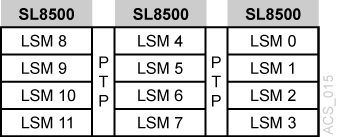
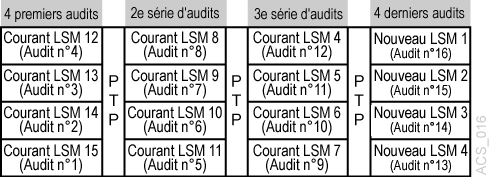
-
-
Sauvegardez ACSLS une fois les audits terminés.
Procédures de fusion des ACS
Le PTT SL8500 prend en charge la fusion de plusieurs bibliothèques SL8500 distinctes en un seul ACS. Afin de réduire les pertes d'informations sur les cartouches et les temps d'inactivité, suivez les procédures recommandées.
Remarque :
Lors de la mise à jour de la configuration ACSLS, les modifications globales des adresses des cartouches ne sont pas effectuées.Pour ACSLS, deux scénarios sont décrits ci-dessous. Dans le premier, les ACS à fusionner sont numérotés de droite à gauche (lorsque vous leur faites face depuis le coté du CAP). Dans le deuxième, ils sont numérotés de gauche à droite. On considère que l'ACS résultant utilisera l'ID d'ACS le moins élevé/inférieur.
Fusion des ACS numérotés de droite à gauche
Dans le scénario suivant, les ACS à fusionner sont numérotés de droite à gauche (lorsque vous leur faites face depuis le coté du CAP).
Procédure de fusion des ACS numérotés de droite à gauche
-
Faites
basculertous les ACS, à l'exception de l'ACS le plus à droite en cours de fusion, hors ligne.Cela empêche les montages et démontages pendant la mise à jour des adresses des cartouches.
-
ArrêtezACSLS :acsss disable -
Sauvegardez ACSLS avant de modifier la configuration.
-
Procédez à la mise à jour de la configuration ACSLS (pendant qu'ACSLS est arrêté) à l'aide de
acsss_config -
Démarrer ACSLS :
acsss enable -
Faites
basculerles nouveaux LSM (qui ont été ajoutés à l'ACS) sur l'état de diagnostic.Ces LSM ont été ajoutés pendant l'état en ligne.
-
Sauvegardez ACSLS après la modification de la configuration.
-
Procédez à l'
auditdes LSM qui ont été ajoutés à l'ACS.L'ordre de l'audit n'a pas d'importance. L'intégralité de l'ACS ou tous les LSM peuvent être audités en une seule fois.
Les cartouches seront réactivées.
-
Sauvegardez ACSLS une fois les audits terminés.
-
Faites
basculerles nouveaux LSM en ligne et reprenez le traitement automatisé normal.
Fusion des ACS numérotés de gauche à droite
Dans le scénario suivant, les ACS à fusionner sont numérotés de gauche à droite.
Procédure de fusion des ACS numérotés de gauche à droite
-
Faites
basculertous les ACS hors ligne.Cela empêche les montages et démontages pendant la mise à jour des adresses des cartouches.
-
ArrêtezACSLS :acsss disable. -
Sauvegardez ACSLS avant de modifier la configuration.
-
Procédez à la mise à jour de la configuration ACSLS (pendant qu'ACSLS est arrêté) à l'aide de
acsss_config. -
Activez ACSLS :
acsss enable. -
Faites
basculerles nouveaux LSM (qui ont été ajoutés à l'ACS) sur l'état de diagnostic.(Ces LSM ont été ajoutés pendant l'état en ligne).
-
Sauvegardez ACSLS après la modification de la configuration.
-
Faites
basculerles nouveaux LSM, qui ont été ajoutés à gauche, sur l'état de diagnostic.Vous ne pouvez pas effectuer de montages et de démontages tant que vous n'avez pas audité ces LSM.
-
Procédez à l'
auditdes LSM qui viennent d'être configurés.L'ordre de l'audit est important. Procédez à l'
auditdans l'ordre suivant :-
Procédez d'abord à l'audit des LSM dans les bibliothèques SL8500 qui conservent le même numéro d'ACS.
-
Vous voulez que l'
auditlocalise ces cartouches à leur nouvelle adresse LSM avant d'auditerles LSM qui sont maintenant affectés aux anciennes adresses des cartouches. -
Les adresses LSM seront mises à jour pour toutes les cartouches de ces bibliothèques SL8500.
-
Pour ACSLS, procédez à l'
auditde chaque LSM séparément et laissez l'audit d'un LSM se terminer avant de procéder à l'audit du LSM suivant. -
Conservez l'état de diagnostic pour les LSM jusqu'à ce qu'ils aient été audités.
Après l'audit, vous pouvez les faire
basculeren ligne. L'audita mis à jour les adresses des cartouches, vous pouvez donc reprendre les activités demontageautomatisées pour les cartouches des LSM audités. -
-
Enfin, procédez à l'
auditdes bibliothèques SL8500 qui ont été fusionnées dans l'ACS le moins élevé. Les cartouches de ces bibliothèques SL8500 seront réactivées.-
Tous ces LSM peuvent être audités en même temps.
-
L'ordre de l'audit de ces LSM n'a pas d'importance.
-
-
-
Sauvegardez ACSLS (une fois les audits terminés).
-
Faites
basculertous les nouveaux LSM en ligne et reprenez le traitement automatisé normal.
Suppression des PTP et division des ACS
Vous pouvez décider de supprimer les mécanismes PTP qui connectent deux bibliothèques SL8500 et de diviser un ACS en deux. Cette modification de la configuration est l'inverse du processus de fusion de deux ACS en un seul.
Il est bien plus facile d'ajouter un nouvel ACS à la bibliothèque SL8500 sur le côté gauche de la division. Les LSM portant les numéros les plus élevés sont affectés au nouvel ACS, ce qui évite de renuméroter les LSM qui restent dans l'ACS existant.
Division des ACS, avec le nouvel ACS créé depuis la bibliothèque SL8500 sur la gauche : scénarios possibles
Procédure ACSLS pour diviser un ACS
Avec la configuration dynamique, ACSLS peut ajouter des ACS alors qu'il est en cours d'exécution. Cependant, la configuration dynamique n'effectuent pas les modifications globales des adresses des cartouches.
-
Sauvegardez ACSLS avant la modification de la configuration.
-
Procédez à l'
auditdes LSM qui vont être déplacés vers le nouvel ACS hors ligne.Cela empêche les montages et démontages pendant la mise à jour des adresses des cartouches.
Les LSM restants dans l'ACS existant peuvent rester en ligne.
Les montages et les démontages peuvent se poursuivre dans ces LSM.
-
Supprimez les quatre mécanismes PTP qui connectent les bibliothèques SL8500 que vous souhaitez séparer.
-
Reconfigurez les ACS existants une fois les PTP supprimés.
Les LSM qui vont être déplacés vers le nouvel ACS sont supprimés. Utilisez la commande suivante :
config acsid_acs -
Ajoutez le nouvel ACS à l'aide de la commande suivante :
config acsacs_idnewVous pouvez également mettre à jour les configurations ACSLS lorsqu'ACSLS est arrêté :
acsss_configDe nouveaux LSM sont ajoutés dans l'état en ligne.
-
Faites
basculerces LSM sur un état de diagnostic jusqu'à ce qu'ils aient été audités. -
Faites
basculerle nouvel ACS sur un état de diagnostic. -
Sauvegardez ACSLS après la modification de la configuration.
-
Procédez à l'
auditdes LSM dans le nouvel ACS.Vous ne pouvez pas effectuer de montages et de démontages tant que vous n'avez pas audité ces LSM. L'ordre de l'audit n'a pas d'importance. Ils peuvent être audités en une seule fois.
Les cartouches seront réactivées.
-
Sauvegardez ACSLS une fois les audits terminés.
-
Faites
basculerles nouveaux LSM en ligne et reprenez le traitement automatisé normal.Les LSM peuvent être basculés en ligne dès que l'
auditde ce LSM est terminé.
Ajout du nouvel ACS sur la droite de la division
Si le nouvel ACS est ajouté sur la droite de la division, toutes les adresses de cartouches seront remappées.
Cette opération n'étant pas recommandée, aucune procédure détaillée n'est fournie.
Cependant, les informations à prendre en compte sont les suivantes :
-
Lorsque les LSM situés sur la droite de la bibliothèque SL8500 sont supprimés de l'ACS existant, les cartouches qu'ils contiennent sont marquées comme absentes (si l'option de rétention des cartouches absentes est activée). Elles seront réactivées une fois le nouvel ACS audité.
-
Les LSM dans l'ACS préexistant doivent être audités un par un afin de procéder à la mise à jour des adresses des cartouches qu'ils contiennent. Procédez d'abord à l'
auditdu LSM doté du numéro le plus élevé, puis à celui du LSM doté du numéro inférieur par ordre décroissant. Laissez l'auditd'un LSM se terminer avant d'en démarrer un autre.